-
Violet
Version de Soxikibem
Ma version
***
Merci Soxikibem de me permettre de traduire tes tutos
Tuto original =>Ici
***
Matériel
Tube principal non fourni
***
Filtres utilisés
AAA Frames
Alien Skyn Eye Candy 5
Penta com
VanDerLee
***
1. Choisir deux couleurs
Couleurs utilisées pour la version tuto
Avant plan : #871958
Arrière-plan : #9594ac
Ouvrir le tube, dupliquer et fermer l’original
Edition – Copier
2. Ouvrir un nouveau document transparent de 900 x 650 pixels
Remplir de la couleur d’avant plan
3. Calques – Nouveau calque
Sélections – Sélectionner tout
Edition – Coller dans la sélection
Sélections – Ne rien sélectionner
4. Effets d’image – Mosaïque sans jointures par défaut
5.Réglage – Flou gaussien à 70
6. Effets – Penta.com > VTR2 : 145, 0, 170, 42
7. Effets de bord > Accentuer
8. Calques – Nouveau calque
Effets VanDerLee – UnPlugged-X > 45° Rectangle

9. Image – Redimensionner à 70% - Tous les calques – décochés
10. Avec la baguette magique sélectionner le losange
Calques – Nouveau calque
Copier une partie du tube et coller dans la sélection ou utiliser l’outil pinceau de clonage pour le faire
Sélections – Ne rien sélectionner
11. Dupliquer ce calque
Activer le calque Raster 4
Réglage – Flou Radial

12. Effets – Filtres personnaliser > Color sketch
Si vous ne l'avez pas => Ici (à placer dans le dossier Paramètres par défaut de votre Psp)

13. Activer le calque 3 – Ombre portée 0, 0, 100, 70
14. Fermer les calques Raster 1 et 2
Calques – fusionner les calques visibles
Mettre ce calque en mode Lumière dure – opacité à 70
Ouvrir la visibilité des calques 1 et 2
15. Calques – Nouveau calque, remplir de la couleur d’arrière-plan
Calques – Nouveau calque de masque à partir d’une image
Choisir le masque Mask_GB_121
Calques – Fusionner le groupe
16. Ombre portée : 1, 1, 100, 0 couleur d’avant plan
17. Effets de bord > Accentuer
18. Calques – Réorganiser > déplacer vers le bas
19. Ajouter un nouveau calque, au-dessus de la pile
Remplir de la couleur d’avant plan
20. Calques – Nouveau calque de masque à partir d’une image
Choisir le masque Mask_GB_127
Calques – Fusionner le groupe
Ombre portée : 1, 1, 100, 0 couleur noire
21. Calques - Réorganiser > déplacer vers le bas
Dupliquer ce calque
Calques – Fusionner avec le calque du dessous
22. Activer le calque fusionné (celui avec le losange)
Effets d’image > décalage (-100 / 70 / transparent)

23. Ajouter un nouveau calque, au-dessus de la pile
Outil sélection rectangle – Sélection personnalisée

24. Remplir de la couleur d’arrière-plan
Sélections – Ne rien sélectionner
25. Effets 3D > Biseautage intérieur
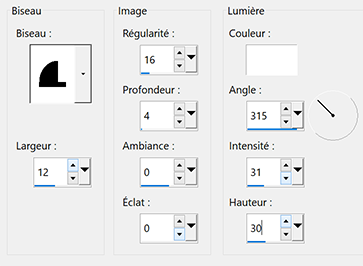
26. Effets – Alien Skyn Eye Candy 5 > Impact > Glass
Setting, choisir Clear



27. Dupliquer ce calque
Effets d’image > Décalage ( -90/ 0 / transparent)

28. Dupliquer ce calque
Effets d’image > Décalage ( -90/ 0 / transparent) en mémoire
29. Calques – Fusionner le calque du dessous 2 fois
Donc les 3 carrés sont sur le même calque
30. Calques – Dupliquer
Effets d’image > Décalage ( -400/ -500/ Transparent

31. Image – Ajouter des bordures 1 pixel – couleur d’avant plan
32. Sélections – Tout sélectionner
Image – Ajouter des bordures 50 pixels – couleur d’arrière-plan
33. Effets 3D – Ombre portée : 0, 0, 100, 50 couleur noire
Sélections – Ne rien sélectionner
34. Image – Ajouter des bordures 10 pixels – couleur avant plan
35. Sélections – Sélectionner tout
Sélections – Modifier > Contracter 60
36. Sélections – Inverser
Effets – AAA Frames > Foto Frame : With à 30 le reste par défaut
Sélections – Ne rien sélectionner
37. Image – Redimensionner à 1000 de largeur
38. Calques – Nouveau calque de réglage > Balance des blancs
Changer le mode de fusion si vous voulez



39. Edition – Copier votre tube principal
Edition – Coller comme nouveau calque
Appliquer une ombre portée au choix
Si vous utilisez un tube qui touche le bord de la créa, finalisez avec une bordure d’un pixel noire
40. Écrire votre texte
Signer
Aplatir et sauver en Jpg
***
Merci d'avoir suivi ce tuto, j'espère qu'il vous a plu
Fait le 5 novembre 2020
***
Vous pouvez m'envoyer vos versions,
je me ferai un plaisir de les mettre sur la galerie
colybrix@hotmail.com
***
Vos versions => Ici
-
Commentaires




















